Status von Switches anzeigen
Sie können den Status aller Switches anzeigen, die von Lenovo XClarity Administrator verwaltet werden.
Zu dieser Aufgabe
Die folgenden Statussymbole geben den allgemeinen Status der Einheit an. Wenn die Zertifikate nicht übereinstimmen, wird (nicht vertrauenswürdig)
an den Status jeder entsprechenden Einheit angehängt, z. B. „Warnung (nicht vertrauenswürdig)“. Wenn ein Verbindungsproblem besteht oder eine Verbindung zur Einheit nicht vertrauenswürdig ist, wird (Verbindung)
an den Status jeder entsprechenden Einheit angehängt, z. B. „Warnung (Verbindung)“.
(
 ) Kritisch
) KritischMindestens ein Temperatursensor misst Werte im Ausfallbereich.
Lüftermodule oder Lüfter funktionieren nicht ordnungsgemäß, wie im Folgenden beschrieben:
RackSwitch G8124-E: Mindestens ein Lüfter läuft mit 100 Umdrehungen oder weniger pro Minute (U/min).
RackSwitch G8052: Weniger als drei Lüftermodule sind in gutem Zustand. Der Zustand des Lüftermoduls ist gut, wenn die darin enthaltenen Lüfter mit mehr als 500 Umdrehungen pro Minute (U/min) laufen.
RackSwitch G8264, G8264CS, G8332, G8272: Weniger als vier Lüftermodule sind in gutem Zustand. Der Zustand des Lüftermoduls ist gut, wenn die darin enthaltenen Lüfter mit mehr als 500 Umdrehungen pro Minute (U/min) laufen.
RackSwitch G8296: Weniger als drei Lüfter befinden sich in gutem Zustand. Der Zustand des Lüftermoduls ist gut, wenn die Lüfter in diesem Modul mit mehr als 480 Umdrehungen pro Minute (U/min) laufen.
RackSwitch G7028, G7052: Weniger als drei Lüftermodule sind in gutem Zustand. Der Zustand des Lüftermoduls ist gut, wenn die darin enthaltenen Lüfter mit mehr als 500 Umdrehungen pro Minute (U/min) laufen.
Ein Netzteil ist ausgeschaltet.
- (
 ) Warnung
) WarnungMindestens ein Temperatursensor misst Werte im Warnbereich.
Im Flash-Speicher ist eine Paniksicherung vorhanden.
- (
 ) Ausstehend
) Ausstehend (
 ) Information
) Information- (
 ) Normal
) NormalAlle Temperatursensoren messen Werte im normalen Bereich.
Alle Lüftermodule oder Lüfter funktionieren ordnungsgemäß.
Beide Netzteile sind eingeschaltet.
Im Flash-Speicher ist keine Paniksicherung gespeichert.
- (
 ) Offline
) Offline (
 ) Nicht bekannt
) Nicht bekannt
Ein
Aus
Wird heruntergefahren
Standby
Hibernation
Unbekannt
Vorgehensweise
Führen Sie eine oder mehrere der folgenden Aktionen aus, um den Status für einen verwalteten Switch anzuzeigen.
Klicken Sie in der Menüleiste von XClarity Administrator auf . Die Dashboard-Seite mit einer Übersicht und dem Status von allen verwalteten Switches und anderen Ressourcen wird angezeigt.
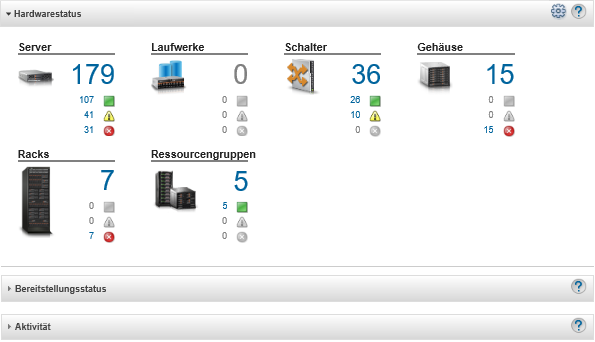
Klicken Sie in der Menüleiste von XClarity Administrator auf . Die Seite Switches wird aufgerufen, die eine Tabellenansicht aller verwalteten Switches enthält.
Sie können die Tabellenspalten sortieren, um die Switches, die Sie verwalten möchten, schneller zu finden. Darüber hinaus können Sie zum weiteren Filtern der Gehäuse Text (z. B. einen Gehäusenamen oder eine IP-Adresse) im Feld Filter eingeben und auf die Statussymbole klicken, um nur die Switches aufzulisten, die den ausgewählten Kriterien entsprechen.
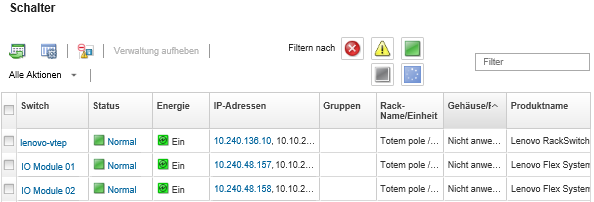 Über diese Seite können Sie die folgenden Aktionen ausführen:
Über diese Seite können Sie die folgenden Aktionen ausführen:- Zeigen Sie Detailinformationen zu dem Switch an (siehe Details eines Switches anzeigen).
- Zeigen Sie einen Flex-Switch in einer grafischen Rack‑ oder Gehäuseansicht an, indem Sie auf oder klicken.
- Zeigen Sie einen RackSwitch-Switch in einer grafischen Rack-Ansicht an, indem Sie auswählen.
- Starten Sie die Management-Controller-Webschnittstelle für den Switch. Klicken Sie dazu auf den Link IP-Adresse (siehe Management-Controller-Webschnittstelle für einen Switch starten).
- Starten Sie die SSH-Konsole für den Switch (siehe Remote-SSH-Sitzung für einen Switch starten).
- Schalten Sie den Switch ein und aus (siehe Switch ein- und ausschalten).
- (Nur RackSwitch-Switches) Ändern Sie die Systeminformationen. Markieren Sie dazu einen Switch und klicken Sie auf .
- Aktualisieren Sie den Bestand. Markieren Sie dazu einen Server und klicken Sie auf .
- Exportieren Sie ausführliche Informationen über einen oder mehrere Switches in eine einzelne CSV- oder JSON-Datei. Markieren Sie dazu die Switches und klicken Sie auf (siehe Ereignisse ausschließen).AnmerkungSie können Bestandsdaten für maximal 60 Einheiten gleichzeitig exportieren.TippBeim Importieren einer CSV-Datei in Microsoft Excel behandelt Excel Textwerte, die nur Zahlen enthalten, als numerische Werte (zum Beispiel für UUIDs). Formatieren Sie jede Zelle als Text, um diesen Fehler zu beheben.
- Schließen Sie belanglose Ereignisse auf allen Seiten aus, auf denen Ereignisse angezeigt werden. Klicken Sie dazu auf das Symbol Ereignisse ausschließen (
 ) (siehe Ereignisse ausschließen).
) (siehe Ereignisse ausschließen). - (Nur Flex-Switches) Möglicherweise treten Probleme zwischen dem Sicherheitszertifikat von XClarity Administrator und dem Sicherheitszertifikat des CMMs in dem Gehäuse auf, in dem der Switch eingebaut wurde. Sie können die Probleme beheben, indem Sie den Switch auswählen und auf klicken (siehe Ein nicht vertrauenswürdiges Serverzertifikat beheben).
Sie können einen Switch zu einer statischen Ressourcengruppe hinzufügen oder daraus entfernen, indem Sie auf oder klicken.